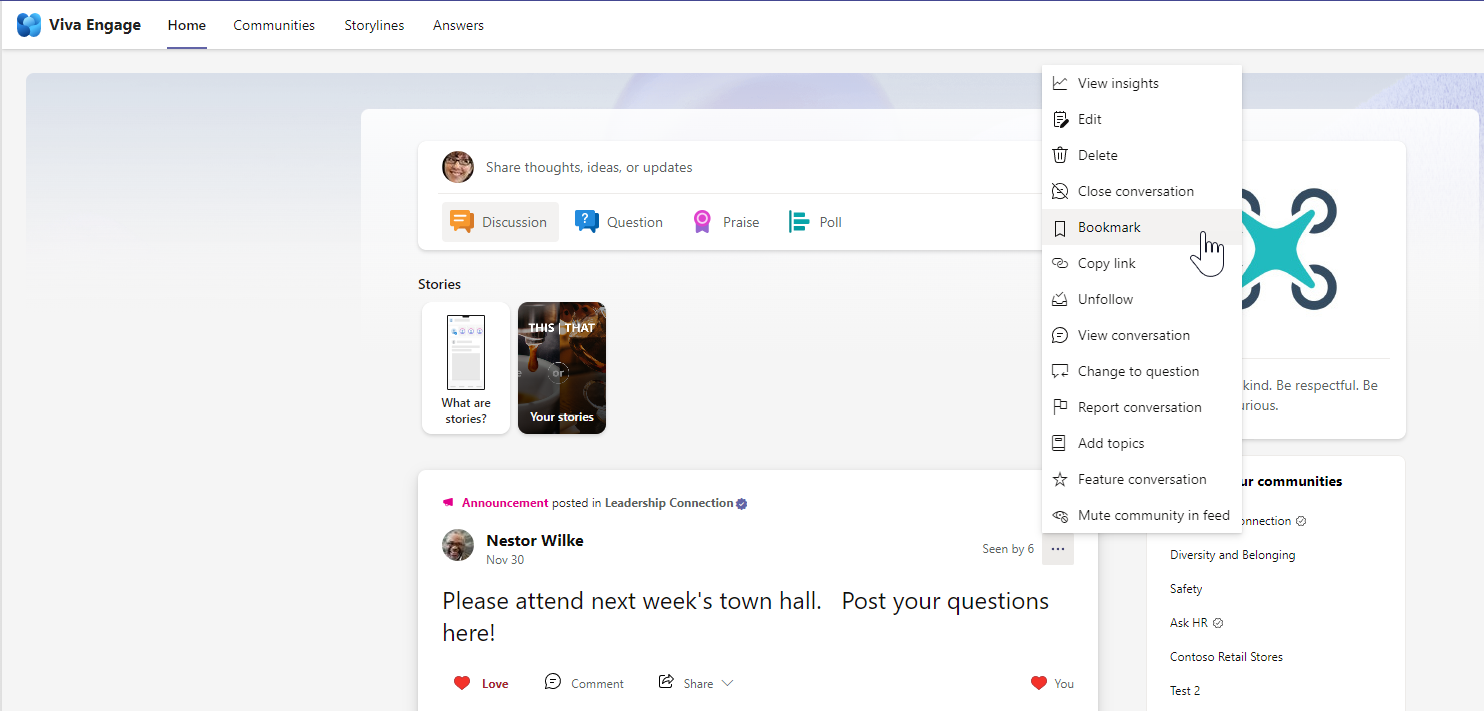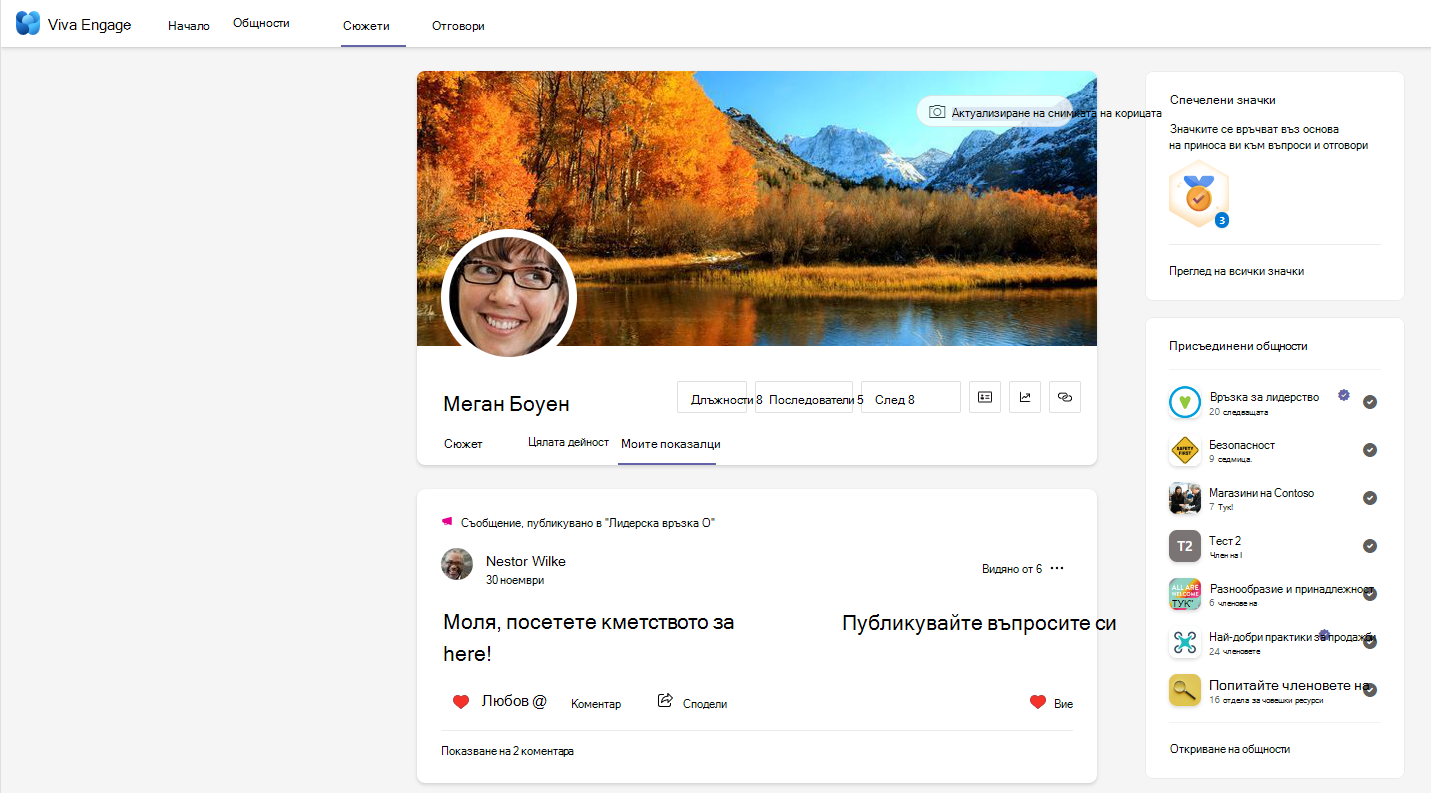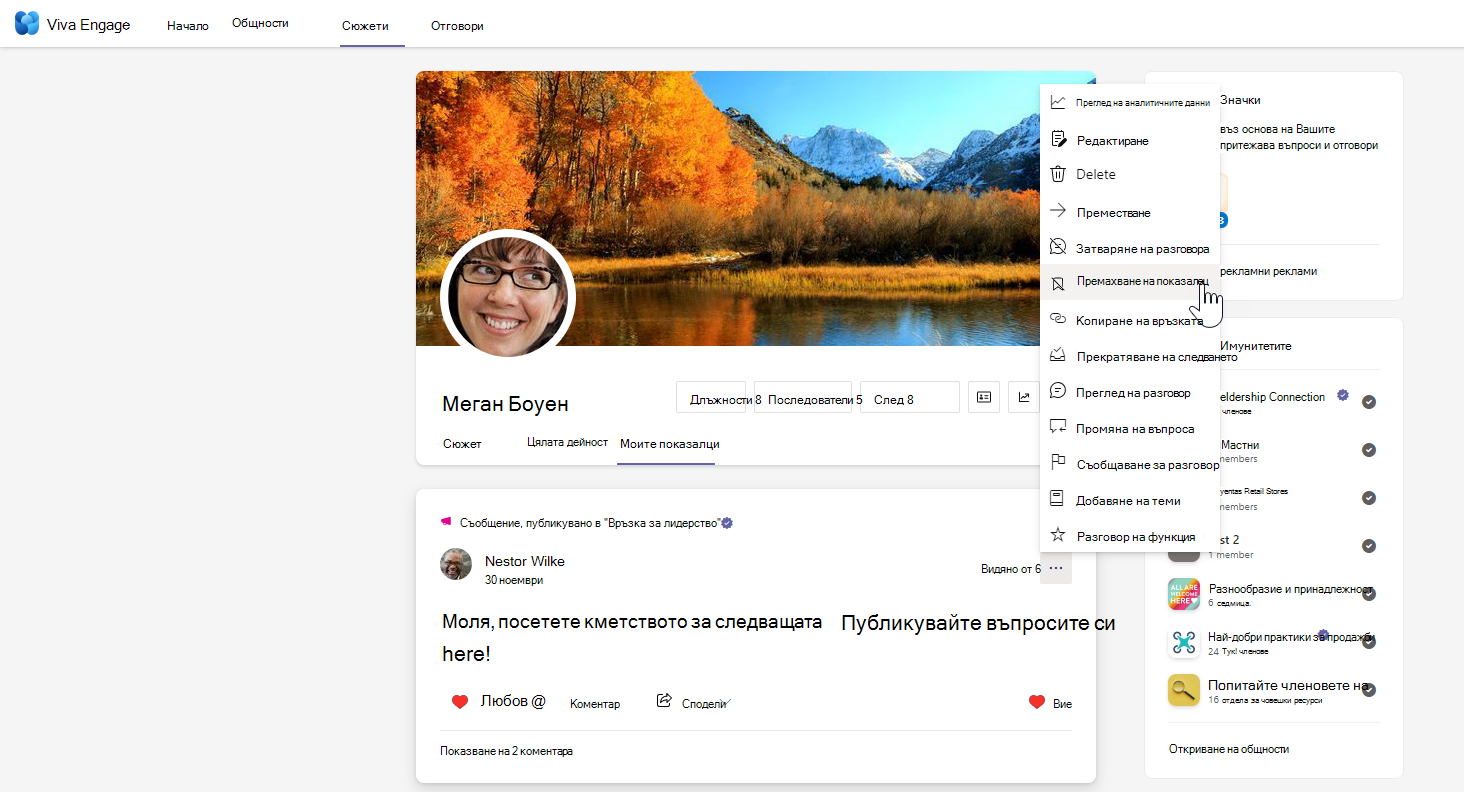Записването на разговор за достъп по-късно е един от най-добрите начини да използвате споделянето на информационните общности.
Маркиране на публикация с показалец
-
Щракнете върху менюто с опции
-
Ще видите съобщение, че показалецът е записан. Вече имате достъп до него в раздела Моите показалци на страницата с вашия профил.
Достъп до вашите показалци
-
Отидете на страницата с профила си.
-
Щракнете върху раздела Моите показалци .
Премахване на показалец
-
Отидете на страницата с профила си.
-
Щракнете върху раздела Моите показалци .
-
Изберете менюто с опции
-
Ще видите съобщение, че показалецът е премахнат.